excel工作表怎么做(Excel工作表怎么做)
在当今数字化时代,Excel 工作表作为一种强大的数据处理和分析工具,被广泛应用于各个领域。无论是个人事务管理、企业财务统计,还是科研数据处理等,掌握 Excel 工作表的制作方法都有着重要意义。下面将从创建工作表基础框架、数据输入与编辑、格式设置以及函数公式运用等方面来详细介绍如何做好一个 Excel 工作表。
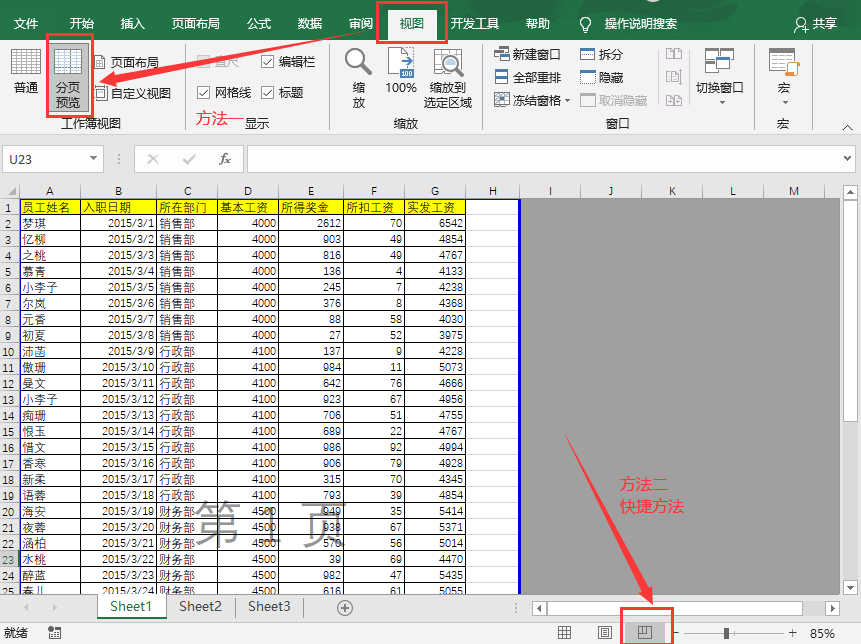
创建工作表基础框架是第一步。打开 Excel 软件后,系统默认会新建一个工作簿,其中包含多个工作表标签(如 Sheet1、Sheet2 等)。我们可以根据需求选择相应的工作表进行操作,若不需要某个默认的工作表,可通过右键单击工作表标签,选择“删除”选项将其移除。接着,要给工作表取一个合适的名称,双击工作表标签,输入新的名称后按回车键确认,这样能让工作表的内容更加清晰可辨。例如,我们要制作一份员工销售业绩表,就可以将工作表命名为“员工销售业绩统计”。
数据的输入与编辑是工作表的核心内容之一。在单元格中可以直接输入文本、数字、日期等各类数据。比如,在表格的第一行输入表头信息,如“员工姓名”“销售区域”“销售额”等,从第二行开始依次录入各个员工的相关信息。输入数据时要注意数据类型的正确性,数字就该输入到数值型的单元格,文本则输入到文本型单元格。而且,若发现输入错误,可直接选中单元格进行修改或删除重新输入。此外,还可以利用一些快捷键来提高数据输入效率,比如按 Tab 键快速切换到下一个单元格,按 Ctrl + Enter 组合键在当前单元格换行等。
格式设置能让工作表更加美观且易于阅读。可以对字体、字号、颜色等进行设置,通过选中需要设置格式的单元格区域,然后在“开始”菜单中的“字体”组里进行相应操作。例如,将表头文字设置为加粗、增大字号并使用醒目的颜色,使其与其他数据区分开来。对于表格的边框,也可以添加边框线条,让整个表格看起来更有条理。同时,调整行列的宽度和高度也很重要,根据内容的多少和显示需求,通过拖动行号或列标边缘的线条来合理调整,确保数据显示完整且不拥挤。
函数公式的运用是 Excel 工作表的一大亮点。它能帮助用户自动计算和处理数据,提高工作效率。常见的函数有求和函数 SUM、平均值函数 AVERAGE、最大值函数 MAX 等。比如,要计算员工的总销售额,就可以在某个空白单元格中输入“=SUM(销售额所在列的单元格区域)”,按下回车键后即可快速得出结果。再如,计算每个销售区域的人均销售额,可以先用 SUM 函数计算该区域的销售总额,再用 COUNT 函数计算该区域的员工人数,然后用销售总额除以员工人数得出人均销售额,对应的公式为“=(SUM(区域销售额)/COUNT(区域员工人数))”。
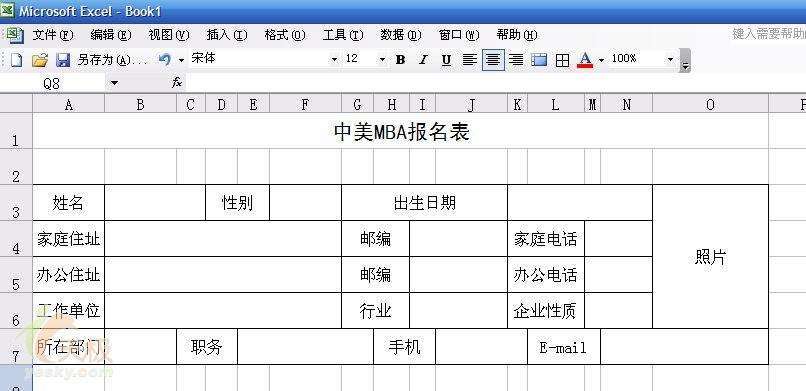
制作一个好的 Excel 工作表需要在创建基础框架、数据输入编辑、格式设置以及函数公式运用等多方面下功夫。只有熟练掌握这些操作技巧,才能充分发挥 Excel 工作表的优势,更好地进行数据处理和分析,为工作和生活带来便利。无论是日常的数据记录整理,还是复杂的数据统计计算,只要按照这些步骤和方法认真操作,都可以轻松打造出实用又美观的 Excel 工作表。





